Está sem cabo USB para colocar jogos no seu PSP ? aqui está a solução c você tiver um pc wi-fi você pode passar arquivos através do seu wi-fi.
Nesse tutorial irei explicar como você pode criar um simples servidor HTTP em seu computador e compartilhar coisas com seu PSP, como fotos, músicas e ISOs, por exemplo.
Material necessário:
- Um PSP com uma conexão Wifi funcional;
- O programa HTTP Explorer (download aqui);
- Um PC com os arquivos a serem compartilhados.
Procedimentos:
Quando especifico "um PSP com uma conexão Wifi funcional" quero dizer que para esse tutorial precisaremos de um PSP com o Wifi já funcionando dentro de sua rede residencial. Em suma, você só vai conseguir acessar os arquivos de seu PC se estiver na mesma rede que ele (obviamente). Sua rede deve estar funcionando no seguinte esquema para que esse tutorial funcione:
Caso sua rede esteja configurada de qualquer outra forma porém seu PSP esteja na mesma rede que o PC, pode ser que esse tutorial também funcione. Qualquer problema, basta testar
E é isso. Quando terminar de usar seu servidor, basta clicar em STOP na janela do HTTP Explorer e fechar o programa. Simples assim.
tutorial retirado do forum do newsinside um otimo site para vc aprender sobre games e consoles e ficar ligado nas noticias
Nesse tutorial irei explicar como você pode criar um simples servidor HTTP em seu computador e compartilhar coisas com seu PSP, como fotos, músicas e ISOs, por exemplo.
Material necessário:
- Um PSP com uma conexão Wifi funcional;
- O programa HTTP Explorer (download aqui);
- Um PC com os arquivos a serem compartilhados.
Procedimentos:
Quando especifico "um PSP com uma conexão Wifi funcional" quero dizer que para esse tutorial precisaremos de um PSP com o Wifi já funcionando dentro de sua rede residencial. Em suma, você só vai conseguir acessar os arquivos de seu PC se estiver na mesma rede que ele (obviamente). Sua rede deve estar funcionando no seguinte esquema para que esse tutorial funcione:
Caso sua rede esteja configurada de qualquer outra forma porém seu PSP esteja na mesma rede que o PC, pode ser que esse tutorial também funcione. Qualquer problema, basta testar
- Começaremos configurando nosso servidor de arquivos, o HTTP Explorer. Descompacte-o em uma pasta no seu computador. Como ele não precisa de instalação, essa será a tela na qual você deve estar depois de tudo descompactado:
- Repare que nessa pasta existe uma pasta chamada "My shared folder". É ali que os arquivos que você deseja compartilhar irão. Copie os arquivos desejados para lá, como fotos, MP3s, etc. Se quiser você pode separar tudo por pastas, porém caso você jogue tudo misturado lá, o próprio HTTP Explorer irá se encarregar de separar tudo para você;
- Execute o HTTP Explorer rodando o ícone 'hexplorer.exe'. Essa é a tela principal do programa:
- A partir dai, vamos configurar-lo para que ele funcione ainda melhor no PSP. Clique no botão 'Configuration' e escolha 'General' na aba lateral. Mude o idioma (Language) para "Português do Brasil";
- Agora clique no botão 'Shares' para voltar a tela inicial do programa. Clique no grande botão verde nomeado 'Start' e pronto! Seu servidor já estará rodando!
- Ao clicar em Start, um pequeno botão na tela principal chamado 'Show this shares in my Internet Browser' será habilitado. Clique nele e o servidor abrirá sua pasta no browser de seu computador. Anote o IP que aparecerá no seu browser. Exemplo:
No meu caso, a URL do browser é http://192.168.0.115/, logo meu IP é 192.168.0.115; - Caso você tenha algum software firewall instalado em seu computador, provavelmente uma janela de permissão irá perguntar se você deseja que o HTTP Explorer rode um servidor em seu computador. Responda que sim;
- Agora é só alegria! Ligue seu PSP, abra o browser e digite o IP que você anotou no passo anterior como endereço no browser e conecte-se:
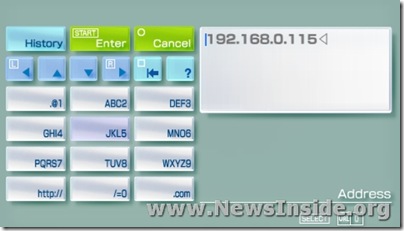
- Se tudo der certo, a sua pasta compartilhada irá aparecer no PSP, em um belo skin e com seu conteúdo separado por categorias e tipos de arquivo:
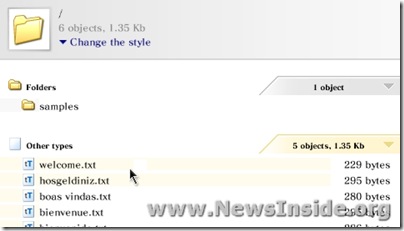
- Para baixar vídeos ou outros arquivos, basta clicar sobre eles e escolher o local de destino.
E é isso. Quando terminar de usar seu servidor, basta clicar em STOP na janela do HTTP Explorer e fechar o programa. Simples assim.
tutorial retirado do forum do newsinside um otimo site para vc aprender sobre games e consoles e ficar ligado nas noticias

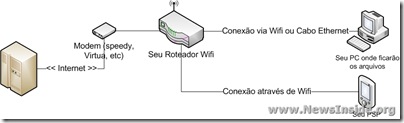
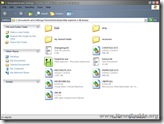

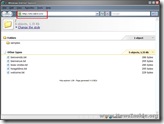
esse tutorial realmente me ajudou agradeço muito ao organizador do site
ResponderExcluiro ,hexplorer.exe nao abre pra mim pq o meu é windowns 8 vc sabe como faço pra entra no hexplorer.exe
ResponderExcluirQuem estiver com dificuldade de executar o hexplorer.exe tente executalo como adiministrador.
Excluireu coloco o ip no meu psp e não vai, aparece um monte de sites no google
ResponderExcluirvocê esta colocando o ip no lugar errado.
Excluirvc tem que digitar no navegador de internet, e não fazer pesquisa.
consegui salvar no psp mas não consigo encontrar a pasta que eu salvei
ResponderExcluirObrigado pela ajuda!!!
ResponderExcluirquem estiver com dificuldade de executar o hexplorer.exe tente executalo como adiministrador.
onde eu salvo jogos e como abro
ResponderExcluirobrigado cara ajudo pra crlh vlw mesmo tmj ..
ResponderExcluirnão aparece pra colocar na pasta iso
ResponderExcluirpra mim aqui tambem nao
ExcluirNão aparece a pasta iso
ResponderExcluiro meu n vai segui todos os passos mais n ta indo
ResponderExcluironde eu posso baixar o http explorer
ResponderExcluirEste comentário foi removido pelo autor.
Excluir